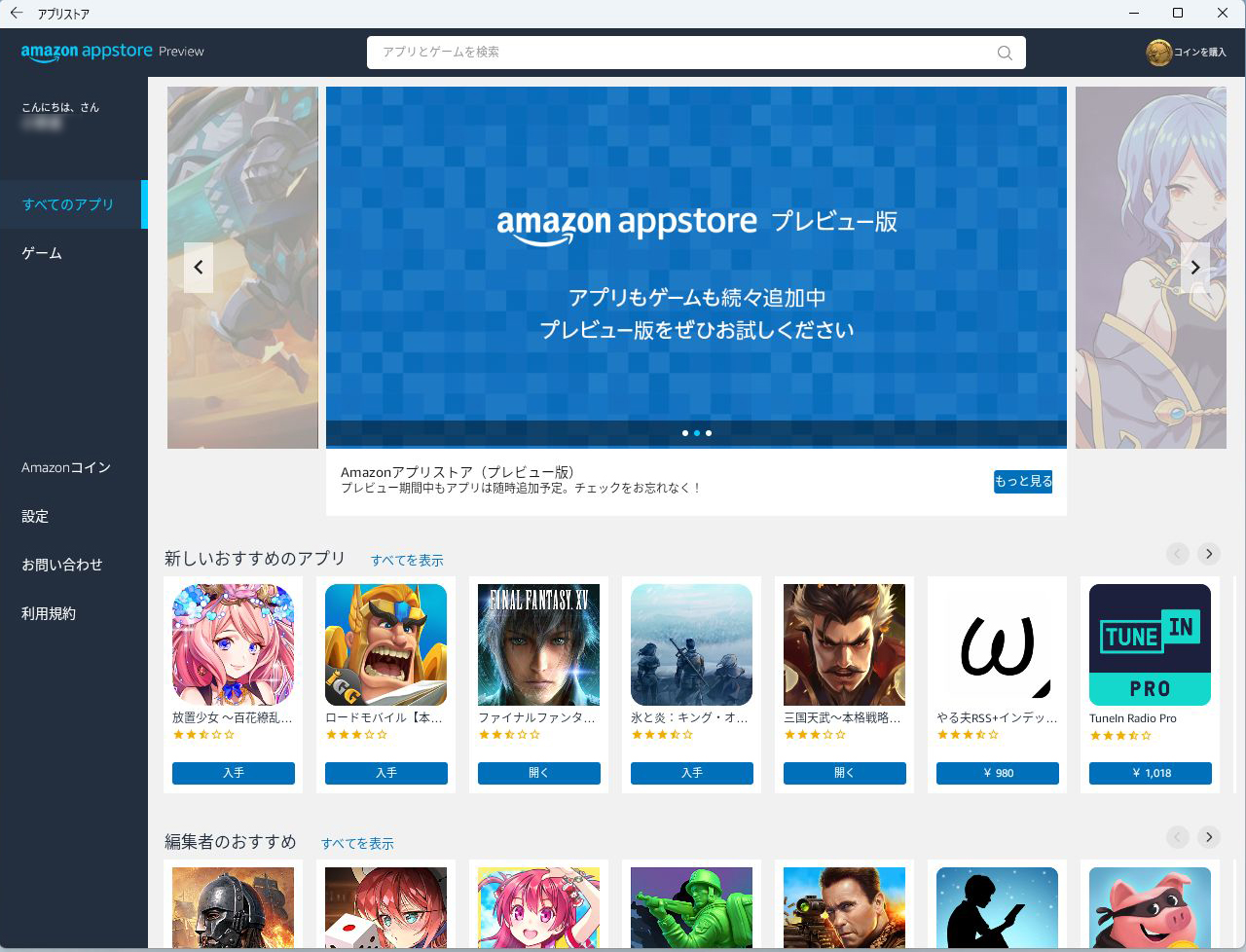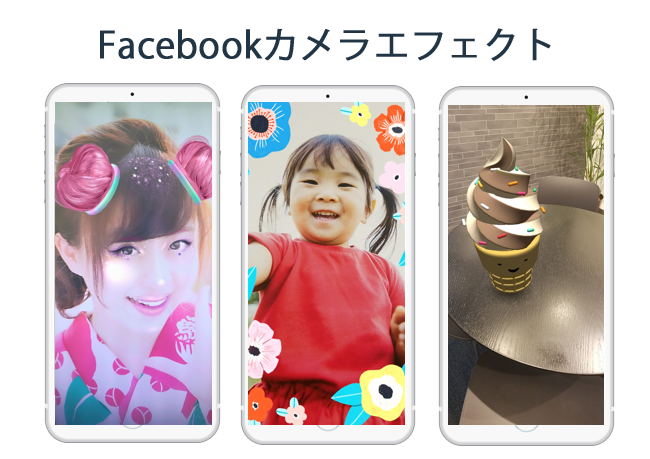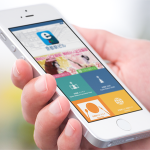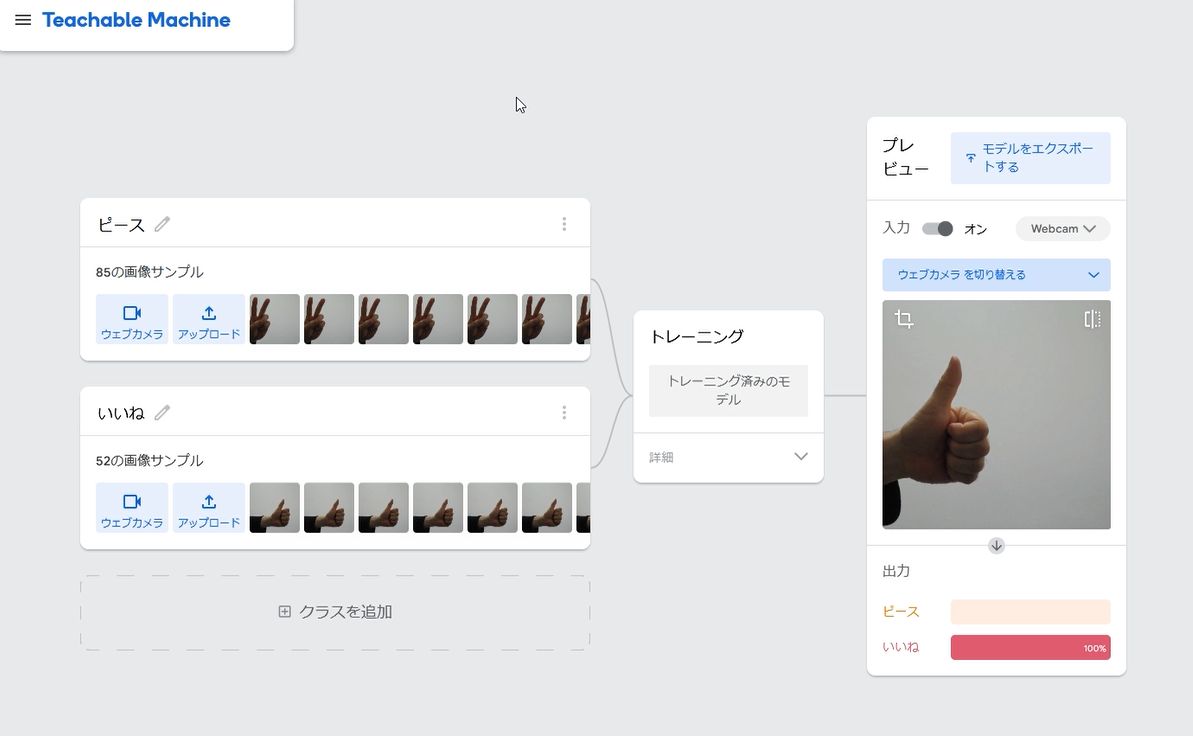Facebookで自作のフレームをサクッと公開してみた
さて今日は、特別な知識がなくても、5分ほどでサクッとオリジナルのフレームをFacebookカメラエフェクト上で公開できるFacebook Frame Studioについてご紹介してみようと思います。
Facebookのカメラ機能にARなどのエフェクト機能があることはすでに有名ですが、全世界20億人のFacebookユーザーが使うこのカメラエフェクトの部分に、自作コンテンツを公開できてしまうってご存知でしたか?
しかもこのサービス、「無料」で使えるんです!さすがFacebookさん、太っ腹です。
まずは、その『Facebookカメラエフェクト』についてのおさらいから。
【Facebookカメラエフェクトとは?】
①Facebookにログインすると左上に表示されるカメラマーク。これをタップしてカメラ撮影画面に移動します。
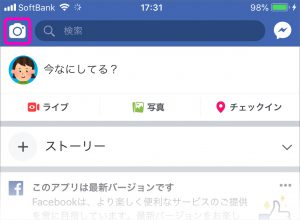
②次に、カメラ画面左下のカメラエフェクトアイコンをタップすると、さまざまなカメラエフェクトが自動的に表示されます。
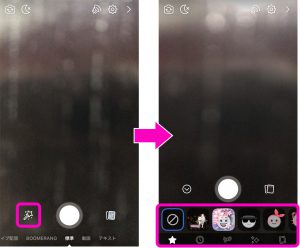
カメラ画面上に表示されたエフェクトコンテンツを選ぶだけで、いつもの投稿をデコったり盛ったりが簡単にできてその写真をシェアできる、これがFacebookカメラエフェクトです。
現在、①AR、②画面エフェクト、③フレームの3つのカテゴリーのカメラエフェクトがあり、そのうち①ARと③フレームについて、自作コンテンツを公開することができます。
それぞれAR Studio、Frame Studioという形で、「Facebookカメラエフェクトプラットフォーム」の中でサービスが提供されています。
人気の高いSnapChatやSnowのようなARエフェクトを自作できるAR Studioについては、『AR Studioで作ろう①』で詳しく解説していますので、そちらをご覧ください。
今回は、特別な知識がなくても簡単にできるFrame Studioについて説明したいと思います。
ここからは分かりやすくPC上での作業でご紹介していきますね。
【Facebook Frame Studioを使ってみた!】
<準備するもの>
●Facebookのアカウント
●フレームに使用するpng画像 →画像作成のガイドラインはこちら
1)PC上でFacebookにログイン
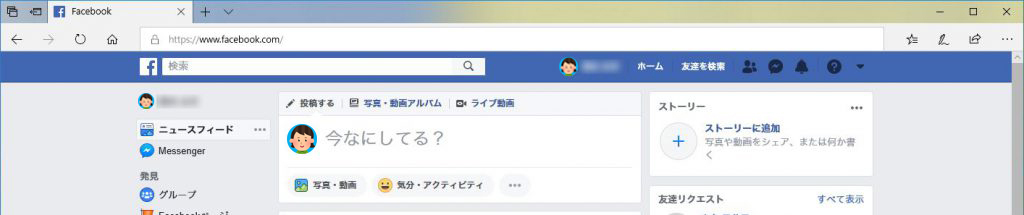
2)ブラウザの別タブでFacebook Camera Effect(https://www.facebook.com/fbcameraeffects/home/)ページを開く
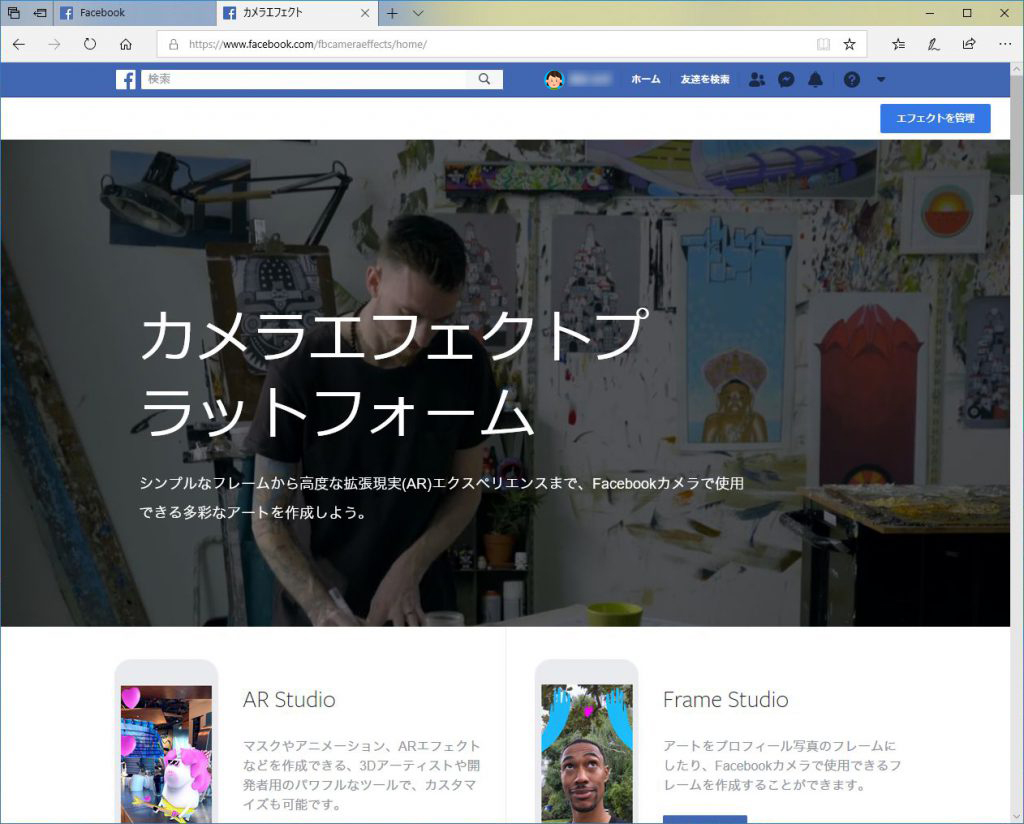
3)下にスクロールして「フレームを作成」ボタンをクリック
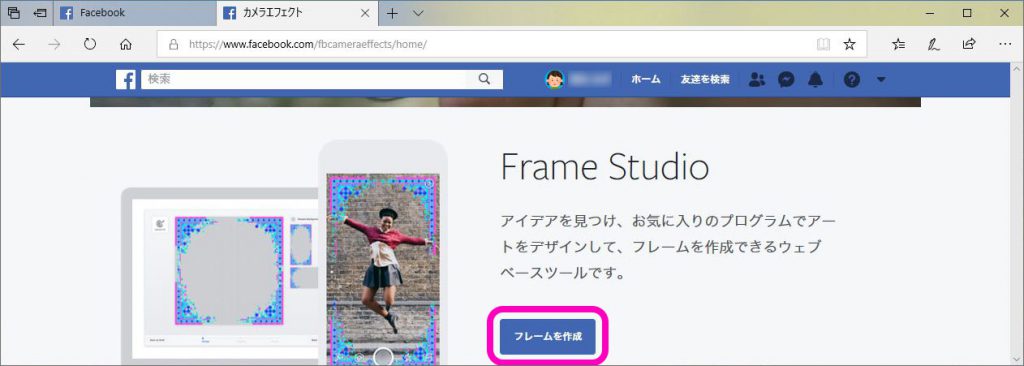
4)「フレームを作成」画面右上にある「オーナーを選択」から、自分を選択する

5)『フレームを作成画面』上で、フレームにするpng画像をアップロード
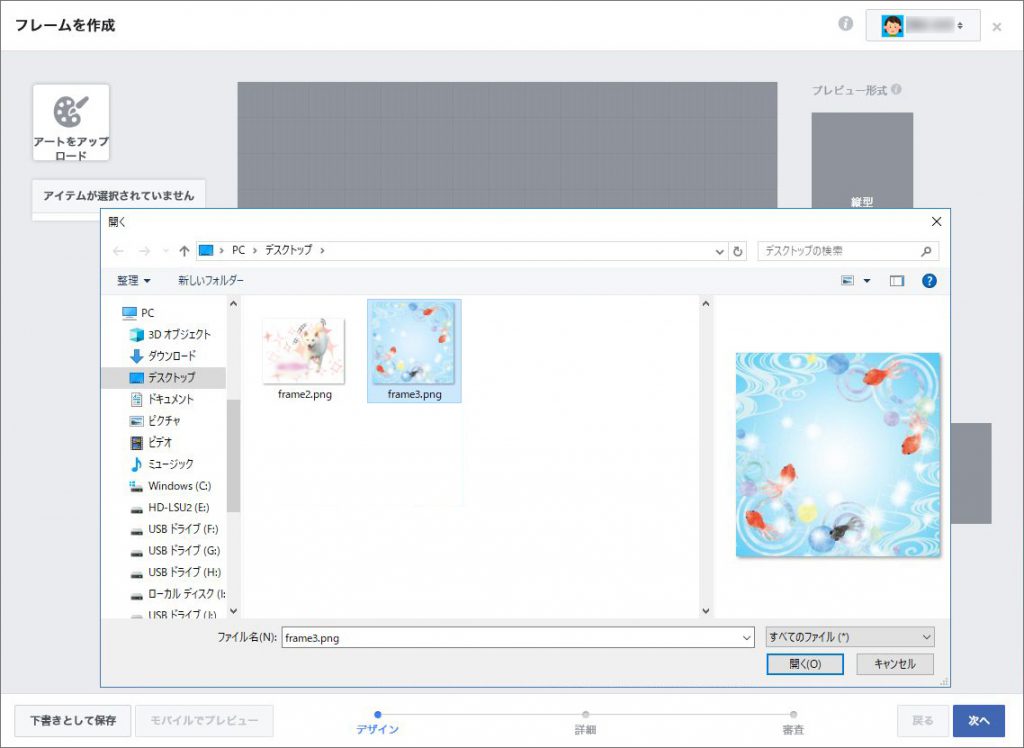
6)必要に応じて、各デバイス上での見え方を調整する
画面下部にある「モバイルでプレビュー」をクリックすると、モバイル端末上で実際に表示して確認することができます。
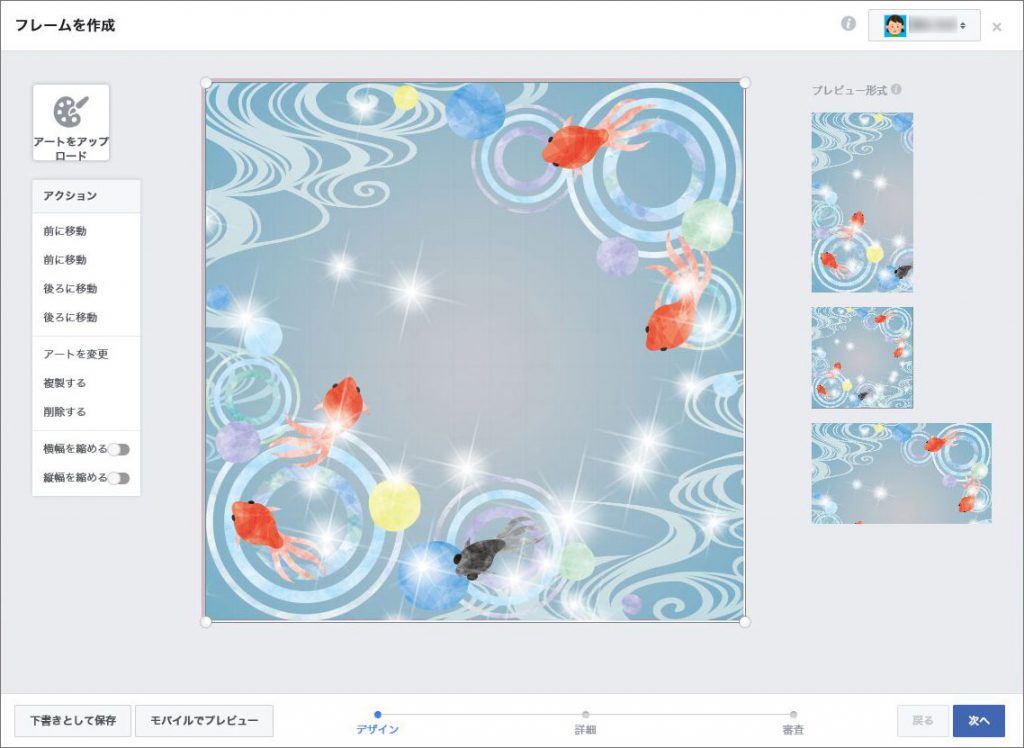
7)各種設定を入力する
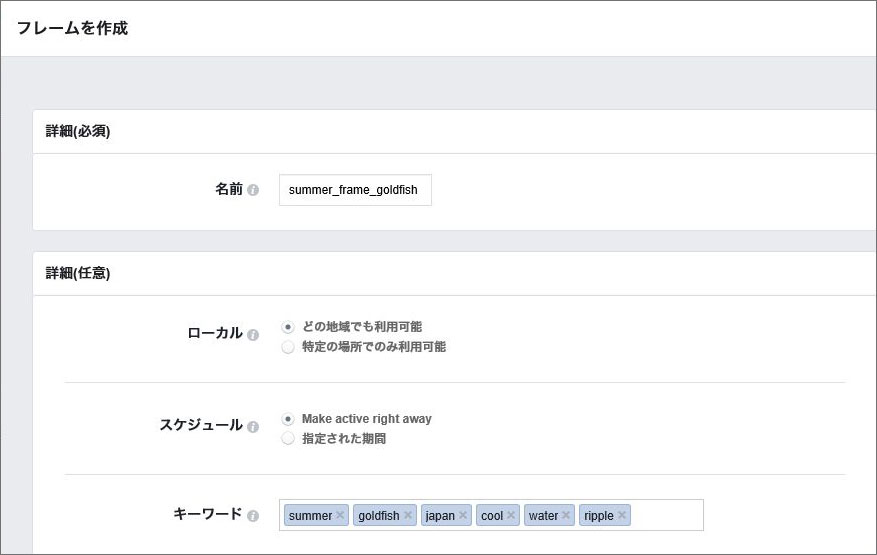
8)最終確認して、「公開する」ボタンをクリック
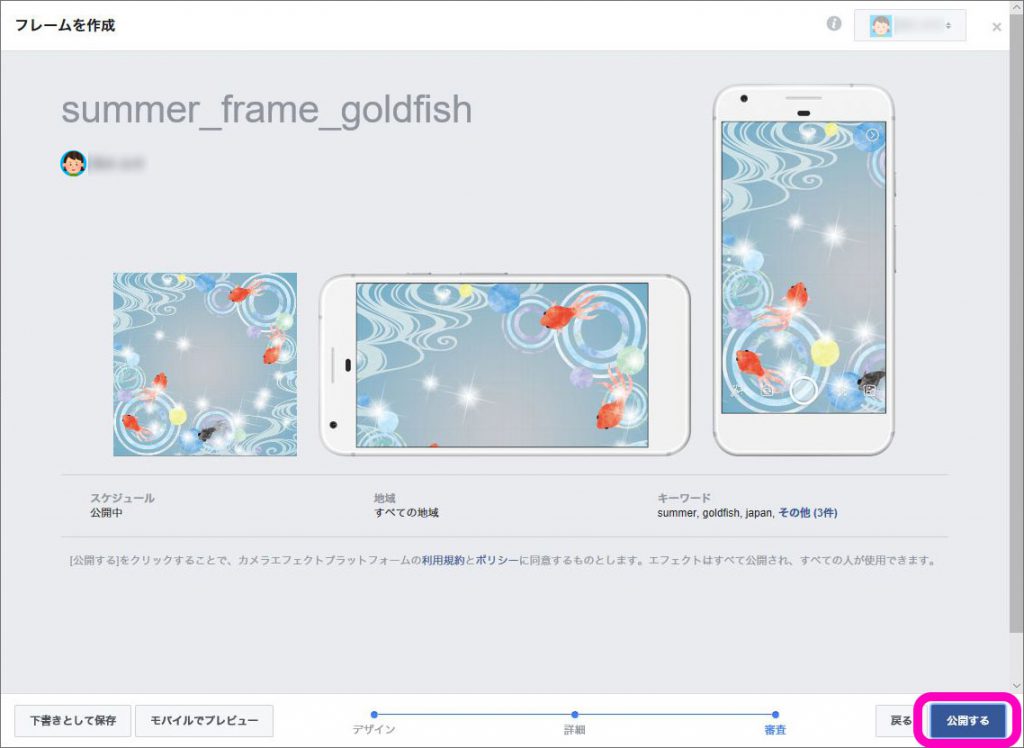
9)「完了」ボタンをクリック
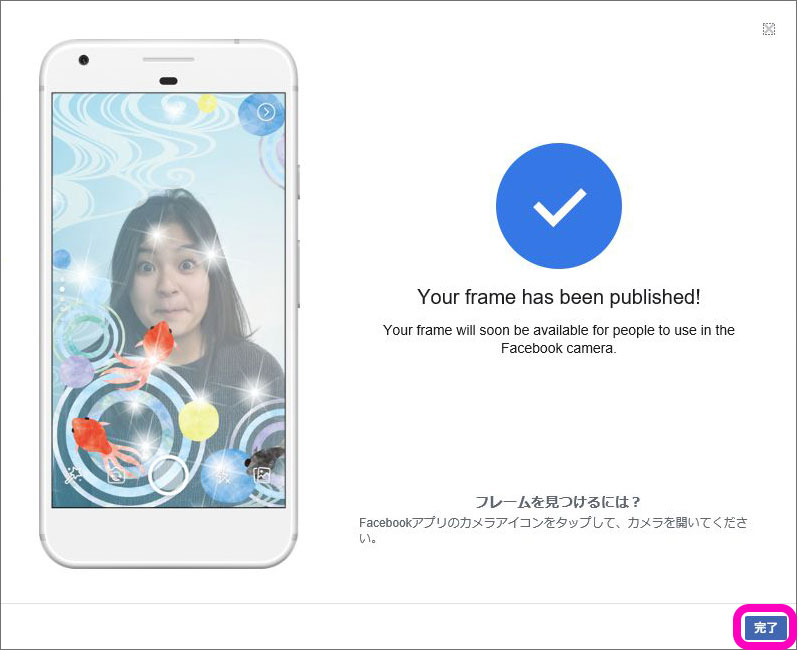
はい。たったこれだけ!呆気ないほど簡単に、自作のフレームをアップできてしまいました!
ただし、一般公開には審査が必要で、結果が出るのに数日間かかることもあるのでご注意を。
審査の状況などは、「エフェクトを管理」ボタンから開く管理画面で確認することができます。
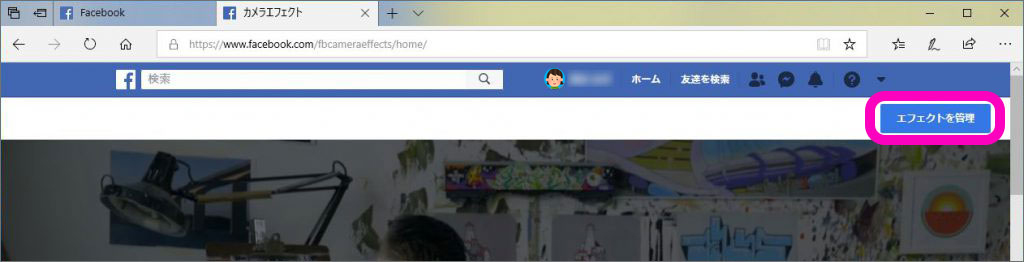
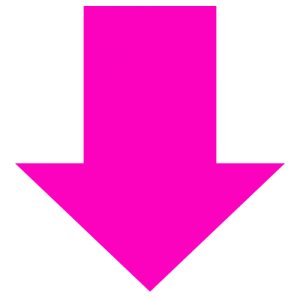
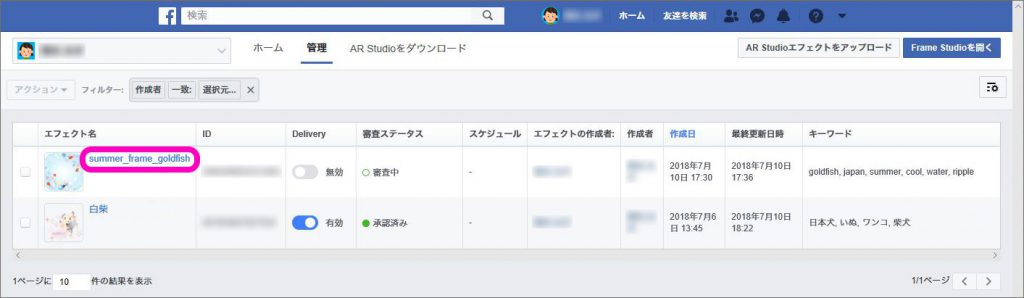
Facebookから承認が出たら、管理画面から該当するコンテンツ名をクリックして表示される「シェア用URL」を使って、自作フレームをどんどんシェアしましょう!
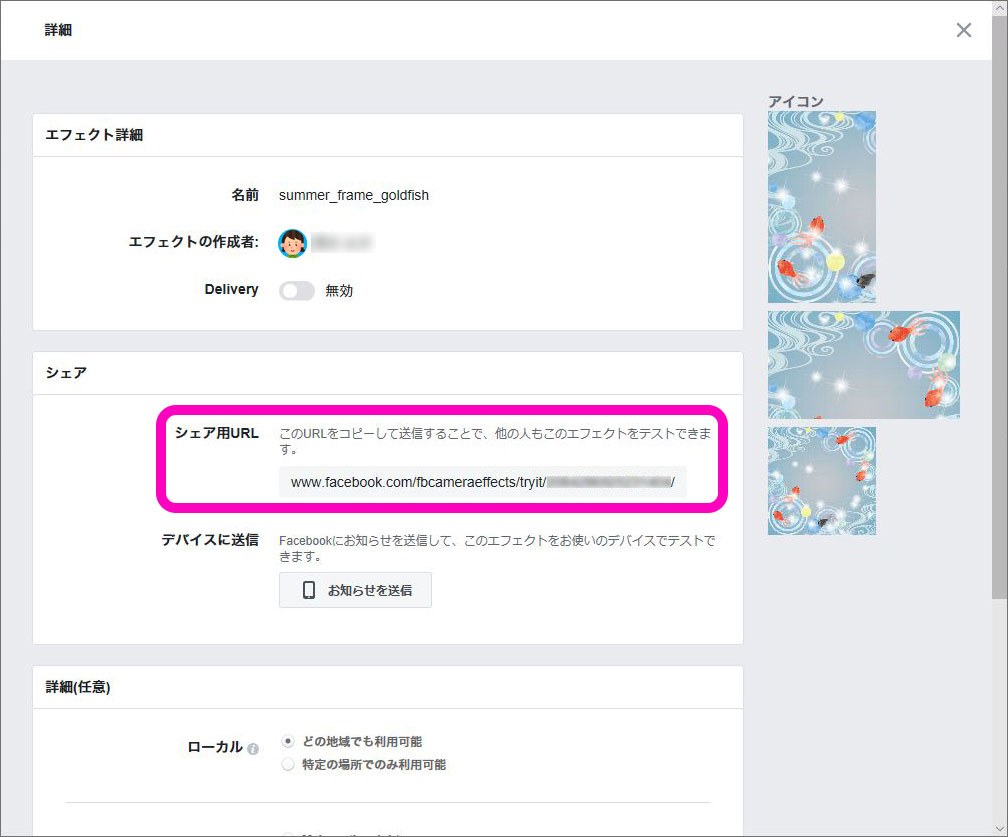
自社キャラクターやキャンペーンロゴなどを使ったプロモーションにも使えそうなこの機能、ぜひ試してみてはいかがでしょうか。
(Cole!Cole!管理人S)